Что такое vim в linux
Как освоить Vim?
Осваивать Vim — это, пожалуй, страшно. Или, точнее, очень страшно. Речь идёт об изучении совершенно необычного подхода к редактированию кода, не говоря уже о работе с простым текстом. Многие несправедливо обвиняют тех, кто выбирает Vim, в том, что они впустую тратят время.
Я со всей уверенностью могу заявить о том, что Vim позволил мне повысить эффективность в деле написания программ. Работать стало удобнее (ниже я расскажу об этом более подробно). Я никому не хочу навязывать Vim, но очень рекомендую освоить этот редактор всем, кто занимается программированием, работает в сфере Data Science, в общем — тем, кто так или иначе пишет и редактирует некий код.
Если вам очень хочется узнать о том, стоит ли вам использовать Vim, и о том, кто и для чего им реально пользуется — взгляните на этот материал (кстати, не позвольте его названию, «Не пользуйтесь Vim», ввести себя в заблуждение). Ещё можете посмотреть это видео, которое, кстати, подготовил сам Люк Смит.
А теперь, учитывая всё вышесказанное, предлагаю поговорить о том, что такое, на самом деле, Vim!
Что такое Vim?
Отвечая на этот вопрос, я хочу ещё раз повторить то, что было сказано в самом начале статьи: «Vim — это редактор, реализующий совершенно необычный подход к редактированию кода, не говоря уже о работе с простым текстом».
В Vim имеется несколько «режимов работы», переключение между ними приводит к изменению функционала клавиатурных клавиш (например, клавиша W в режиме вставки, что неудивительно, позволяет ввести букву w, а вот в нормальном режиме она позволяет перемещать курсор вперёд на одно слово). При таком подходе клавиатура используется и для ввода символов, и для перемещения по тексту. Другими словами — при работе в Vim не нужна мышь.
Это очень хорошо в тех случаях, когда нужно постоянно «переключаться» между редактированием и просмотром кода. Обычно программисты именно так и работают. Если вы раньше никогда не пользовались Vim для работы с программным кодом, то вы даже не замечаете того, как много времени тратится на то, чтобы снять руку с клавиатуры и потянуться к мыши (или к трекпаду), затем — на то, чтобы переместить курсор туда, куда нужно, и наконец на то, чтобы вернуть руку на клавиатуру и приступить к вводу текста (в общем — тратится очень много времени).
Конечно, на то, чтобы привыкнуть к Vim, нужно некоторое время. И это — не прямая замена какой-нибудь IDE или редактора вроде VS Code. Но можно сказать, что Vim позволяет тому, кто умеет им пользоваться, значительно ускорить работу с кодом. Кроме того, интересно то, что его более простым аналогом является Vi — стандартный текстовый редактор большинства Unix-подобных систем, работающий в терминале.
Как научиться работать в Vim?
▍1. Используйте vimtutor
▍2. Постоянно пользуйтесь Vim
Используйте Vim как можно чаще. Нужно просмотреть текстовый файл? Запустите Vim. Хотите что-то по-быстрому изменить в Python-скрипте? Примените Vim. Делаете какие-то заметки? Делайте их с помощью Vim. В общем, полагаю, вы меня поняли. И каждый раз, когда работаете в Vim, всегда задавайтесь вопросом о том, какова наиболее эффективная последовательность нажатий на клавиши (то есть — наиболее короткая последовательность), позволяющая решить текущую задачу.
И попутно постарайтесь сократить использование мыши.
▍3. Интегрируйте с Vim всё что сможете
Используйте клавиатурные привязки Vim везде, где это возможно. Начните делать всё, что сможете, «в стиле Vim». Например, если вы пользуетесь браузером, основанным на Chromium (Chrome, Brave, Edge), или браузером Firefox, подумайте об установке расширения Vimium, которое позволяет пользоваться в браузере клавиатурными сокращениями Vim, отвечающими за перемещение по документу (H, J, K, L и так далее).
Если вы пользуетесь для работы с кодом некоей IDE — найдите плагин или расширение для добавления Vim-привязок в соответствующую среду. Например, пользователи PyCharm (или любой IDE от JetBrains) могут воспользоваться ideavim. А пользователи VS Code (в 2021 году этот инструмент уже ближе к IDE, чем к обычным текстовым редакторам) могут прибегнуть к расширению VSCodeVim.
В Jupyterlab можно включить привязки Vim для встроенного текстового редактора путём установки jupyterlab-vim, что позволит полностью эмулировать Vim в ячейках блокнотов.
Постарайтесь органично интегрировать Vim в свою рабочую среду и несколько недель поработайте по-новому. Я могу говорить о том, что после нескольких VSCode-сессий в стиле Vim мне стало гораздо удобнее пользоваться этим редактором. А ещё — я очень рад избавлению от мыши!
▍4. Перенастройте клавишу Caps Lock (но это необязательно)
Самая бесполезная клавиша, расположенная в самом лучшем месте клавиатуры. Именно так можно охарактеризовать клавишу Caps Lock. Поэтому советую превратить Caps Lock в Escape. Если вы интересуетесь Vim, то уже должны знать о том, что клавиша Escape используется в Vim для переключения режимов. Я очень советую тем, кто стремится к максимальной эффективности, воспользоваться вышеописанной модификацией.
Пользователи Windows и WSL могут использовать uncap — программу, которая превращает клавишу Caps Lock в Escape.
Пользователям macOS в плане переназначения клавиш повезло — они могут решить эту задачу, прибегнув к системным настройкам.
▍5. Глубже изучите Vim
После того, как вы привыкнете к Vim и немного его освоите, придёт время для более глубокого освоения этого редактора ради дальнейшего повышения эффективности своего труда. Ниже я, основываясь на собственном опыте, привожу список самых полезных (и, пожалуй, уникальных для Vim) команд, применимых в нормальном режиме работы:
Итоги
Вероятно, сейчас вы уже достаточно хорошо освоили Vim и значительно повысили свою скорость работы с кодом. И вы наконец сможете похвастаться перед пользователями Reddit или перед коллегами своими отточенными навыками редактирования текстов, когда в ходе работы вам не приходится убирать руки с основной части клавиатуры. Когда вы достигнете подобного уровня, вы можете развиваться в сфере Vim и дальше. Например — в следующих направлениях:
Редактор Vi/Vim
Содержание
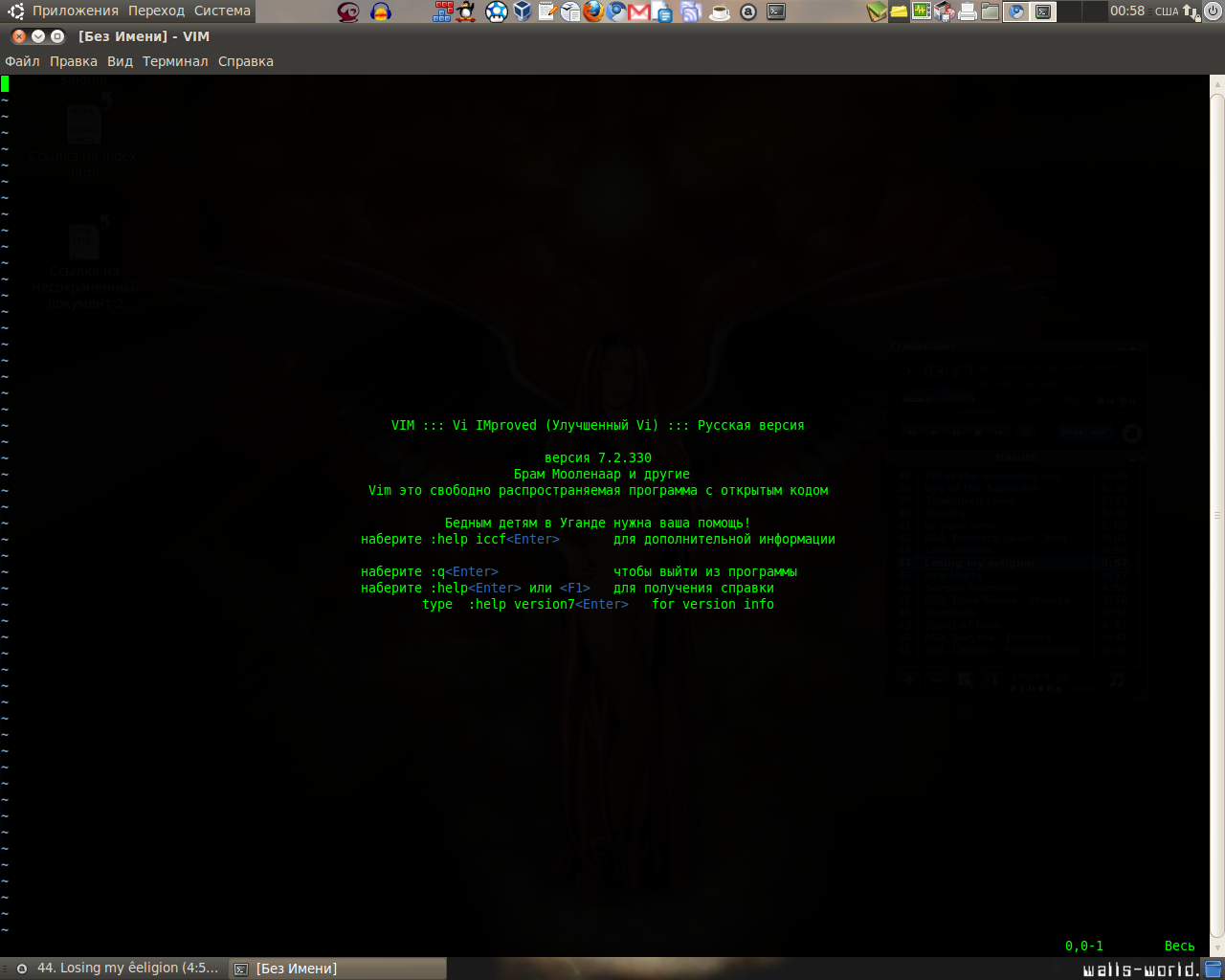
Для того, чтобы установить Vim перейдите по ссылке слева или выполните в терминале:
Хотя в большинстве дистрибутивов Linux он уже установлен по умолчанию. В придачу к улучшенному консольному Vi, Vim доступен также в виде GVim — прекрасного графического редактора, который может быть сконфигурирован для использования с великолепной библиотекой GUI (графического интерфейса пользователя) GTK+.
Если Vi вам в новинку, попробуйте установить в своей системе GVim. Использование Vi в графической оболочке может кое в чем облегчить новичкам жизнь.
Также можно запустить обучающую программу, набрав в терминале команду
Это небольшая обучающая программа поможет за 25-30 минут освоиться в этом необычном для новичка редакторе.
Открываем файл
Перед использование Vi для редактирования файлов вам следует узнать, как в Vi перемещаться по файлу. У Vi множество команд перемещения, многие из них мы сейчас рассмотрим. Для этой части обучения найдите какой-нибудь малоценный текстовый файл (TODO: лучше на английском) и загрузите его в Vi напечатав:
Если у вас установлен Vim, наберите в консоли:
Если вы предпочитаете использовать GVim:
myfile.txt должно быть именем текстового файла в вашей системе.
Внутри Vi
После загрузки Vi, на экране вы должны увидеть часть загруженного вами текстового файла. Поздравляю — вы уже в Vi! В отличии от большинства редакторов, загрузившись, Vi находится в специальном режиме, называемом «командным режимом». Это значит, что если вы нажмете клавишу (строчная L), вместо появления «l» на месте курсора вы увидите, что курсор всего лишь сдвинулся на один символ вправо. В командном режиме знаки, набираемые на клавиатуре, используются как команды для Vi, а не как помещаемые в текст символы. Один из наиболее важных типов команд — это команды перемещения. Давайте рассмотрим некоторые из них.
Перемещаемся по документу
Перемещения в Vi, часть 1
Перемещения в Vi, часть 2
Vi предоставляет специальные команды для прыжков в начало и конец текущей строки:
Поскольку у Vi так много команд перемещения, его можно использовать в качестве великолепного инструмента просмотра — «pager»а (как команды more или less). Используя Vi для просмотра, вы очень быстро запомните все команды перемещения.
Вы также можете использовать и для перемещения вперед и назад сразу на страницу. Современные версии Vi (такие как Vim) могут позволить использовать для этих целей клавиши
Перемещение по словам, часть 1
Vi также позволяет вам перемещаться влево и вправо по словам:
Перемещение по словам, часть 2
Позабавившись с командами перемещения по словам, вы могли заметить, что Vi считает слова типа «foo-bar-oni» пятью различными словами! Это происходит потому, что Vi по умолчанию разделяет слова пробелами или знаками пунктуации (которые тоже считает словами). Поэтому foo-bar-oni считается пятью словами: «foo»,«-»,«bar»,«-» и «oni».
Перемещение по словам, часть 3
Чтобы переместиться на следующее или предыдущее большое слово, вы можете использовать «заглавные» команды перемещения по словам. Нажав следующие клавиши, вы попадете на:
Дальние переходы
Осталось рассмотреть еще несколько команд, и можно будет начинать их записывать на шпаргалку. Вы можете использовать скобки:
Выход
Мы рассмотрели основные команды перемещения, однако осталась еще пара команд, которые вам необходимо знать. Напечатав:
Теперь вы должны оказаться в командной строке системы.
Сохранение и редактирование
Save(сохранить) и Save as. (сохранить как. )
Мы уже видели, как используя ex-команду :q выйти из vi.
В Vim (и других потомках Vi, типа elvis), вы можете держать открытыми одновременно несколько буферов. Введите команду
Простое редактирование
Вот и подошло время заняться изучением простых команд редактирования. Рассматриваемые здесь команды считаются «простыми» из-за того, что оставляют вас в командном режиме. Более сложные команды автоматически переводят вас в режим ввода текста, позволяющий добавлять в буфер символьную информацию, набираемую на клавиатуре; их рассмотрим позднее.
Повторение и удаление
Повторить любую команду редактирования вы можете нажимая клавишу (точка). Если попробуете, то можете увидеть, что печать dd… удалит 4 строки, а J…… объединит семь строк. Как обычно, Vi обеспечивает вас различными удобными средствами сокращения трудозатрат.
Удалять текст вы можете также комбинируя команду d с любыми командами перемещения. Например, dw удалит часть текста от текущей позиции курсора до начала следующего слова; d) удалит вплоть до следующего конца предложения, и d> удалит весь остаток абзаца. Поэкспериментируйте с командой d и другими командами редактирования, пока не почувствуете себя с ними уверенно.
Режим ввода текста
Мы уже рассмотрели, как в vi перемещаться, выполнять чтение\запись файлов и основные операции редактирования. Однако, я еще не объяснил, как напечатать произвольный текст! Сделано это было умышленно, так как поначалу режим ввода текста в Vi малость сложноват. Тем не менее, после того, как вы станете спокойно себя чувствовать в режиме ввода текста, эта сложность (и гибкость) станет настоящей ценностью.
В Vi, в режиме ввода текста, вы можете вводить текст «прямо на экран», как в большинстве других экранных редакторов. Сделав свои изменения, вы можете нажать
Комбинированные команды
Разрешая комбинации (число)(команда перемещения), Vi позволяет еще совмещать команды d или c с числами или командами перемещения. Так d3w удалит следующие три слова, d2j удалит текущую и две следующие строки, и т.д. Попробуйте немного поэкспериментировать с командами c и d, совмещенными с перемещениями, чтобы почувствовать, каким мощным и лаконичным может быть редактирование в Vi. Когда эти команды станут вашей второй натурой, вы сможете редактировать файлы с невероятной скоростью.
Увеличение производительности
Только что мы рассмотрели, как перемещаться, сохранять и завершать работу, выполнять простое редактирование и удаление, пользоваться режимом ввода текста. С этим багажом знаний (только что показанным на шпаргалке) вы уже способны, используя Vi, справиться практически с любой задачей.
Однако, у Vi есть еще много более мощных команд. В этом разделе вы узнаете как вы’резать (cut), скопировать (copy) и вставить (paste), найти (search) и заменить (replace) текст, а так же, как использовать автоматический отступ (autoindent). Эти команды помогут Vi быть более приятным и производительным.
Экранный режим
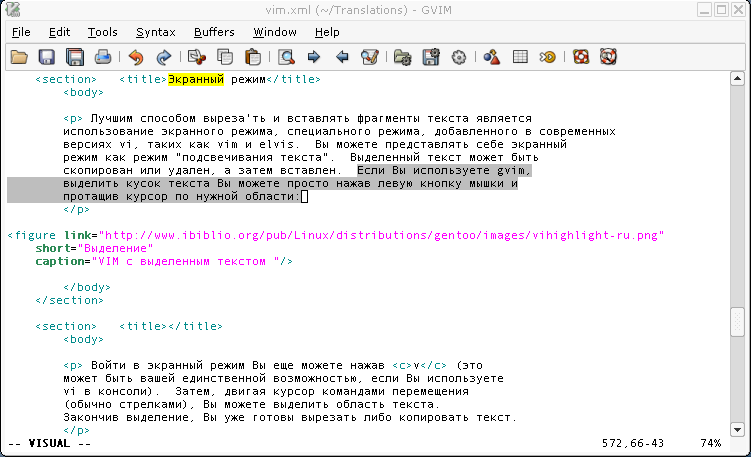
Для копирования текста нажмите y (от слова «yank»). Чтобы вырезать текст нажмите d. Вы будете переведены назад в командный режим. Теперь переместитесь в то место, где вы хотите вставить вырезанный или скопированный текст, и нажмите P (заглавная) для вставки перед курсором или p (строчная) для вставки за курсором. Всё, копирование\вырезание и вставка выполнены! А теперь проделайте еще несколько раз процедуру копирования\вырезания и вставки перед тем, как перейти к следующему разделу.
Для того, чтобы вставить в редактор содержимое буфера обмена (в который Вы скопировали информацию по + ) необходимо установить утилиту xclip
и скопировав нужный текст выполнить в командном режиме редактора
Замена текста
Для замены образцов текста мы используем ex-режим. Если вы хотите заменить первый попавшийся в текущей строке образчик, наберите:
Для замены всех совпадений с эталоном в текущей строке используйте команду:
Выделение
Если авто отступ включен, вы можете использовать для уменьшения и для увеличения уровня отступа.
Ссылки
Означенные здесь ресурсы могут быть полезны желающим продолжить изучение vi далее. (Правда, на английском):
Полезное
Обои с описанием клавиатурных сокращений и команд.
Статьи про Vi
© 2018 Ubuntu-ru — Русскоязычное сообщество Ubuntu Linux.
© 2012 Canonical Ltd. Ubuntu и Canonical являются зарегистрированными торговыми знаками Canonical Ltd.
Как пользоваться текстовым редактором vim
Опытные пользователи Linux часто используют терминал, потому что так можно намного быстрее выполнить необходимые действия. Во время настройки системы нам довольно часто приходится редактировать различные файлы. Это могут быть настройки программ, какие-нибудь данные или обычные текстовые файлы.
В операционной системе Linux есть несколько текстовых редакторов, которые работают в терминале. Чаще всего новички используют редактор nano, но если вы заметили на нашем сайте во всех статьях используется текстовый редактор vi. Nano неудобный, и недостаточно функционален. Я сознательно не пишу в своих статьях о nano. Есть намного лучший текстовый редактор, это редактор vi. Здесь поддерживается быстрое перемещение по тексту, удобное редактирование, команды для изменения настроек работы, выполнение команд терминала из редактора, а также плагины для расширения функциональности. Но он немного сложный для новичков и очень непривычный.
В этой статье мы рассмотрим как пользоваться vim, рассмотрим основы работы с этим редактором, а также его основные команды.
Минимальные основы
Перед тем как идти дальше я бы посоветовал вам пройти курс обучения встроенный в редакторе. Выполнение всех обучающих заданий займет 25-30 минут. Но после того как вы освоите все что там написано, эта статья поможет вам закрепить материал. Дело в том, что команд и сочетаний клавиш у vim очень много и запомнить их все без практики невозможно. Для запуска обучения наберите:
Но делать это сейчас необязательно, в этой статье есть вся необходимая базовая информация и после ее прочтения вы уже сможете уверенно пользоваться vim, а обучение пройти чуть позже.
Как использовать редактор Vim
Начнем мы, как обычно с запуска программы, а также опций, которые ей можно передать. Синтаксис Vim очень прост:
$ vim опции имя_файла
$ vi опции имя_файла
Простой запуск vim без указания имени файла приведет к созданию пустого файла. А теперь давайте рассмотрим основные опции запуска:
Круто, правда? Но это только начало. Опции ничего по сравнению с командами редактора.
Командный режим Vim
В командном режиме вы можете перемещаться по редактируемому тексту и выполнять действия над ним с помощью буквенных клавиш. Именно этот режим открывается по умолчанию при старте редактора. Здесь вы будете использовать краткие команды, перед которыми может устанавливаться номер, чтобы повторить команду несколько раз. Для начинающих может быть поначалу очень запутанно то, что в командном режиме символы интерпретируются как команды.
Для перемещения используются такие команды:
Можете запустить редактор и поэкспериментировать, чтобы было легче понять как это работает. Если перед тем как нажать кнопку буквы нажать цифру, то эта команда будет повторена несколько раз. Например, 3j переведет курсор на три строки вверх.
Для переключения в режим редактирования используются такие команды:
К этим командам тоже применимы символы повторения. Поэкспериментируйте, можно получить интересный и не совсем ожиданный результат.
Более сложные команды редактирования текста. Вы можете править текст не только в обычном режиме, но и в командном с помощью команд. Для этого применяются такие команды:
Кроме этих команд, есть еще несколько полезных, которые мы не можем не рассмотреть:
С основными командами разобрались. Но у нас есть еще командная строка Vim, которая сама по себе тоже представляет огромный интерес.
Командная строка Vim
Со всеми основами разобрались, и вы теперь использование vim не будет казаться вам таким сложным. Но это еще далеко не все, этот мощный редактор может еще очень многое. Дальше мы рассмотрим несколько примеров использования vim, чтобы вам было легче справиться с новой программой.
Редактирование файла в Vim
Несмотря на то, что из всего вышесказанного можно понять как это делается рассмотрим еще раз. Чтобы открыть файл выполните:
Затем, если вы не хотите пока использовать возможности командного режима просто нажмите i, чтобы перейти в режим редактирования. Здесь вы можете редактировать файл так же, как и в nano. После того как завершите нажмите Esc, чтобы перейти в командный режим и наберите :wq. Записать и выйти. Все, готово.
Поиск и замена в Vim
Довольно часто нам нужно найти определенную последовательность в тексте. Текстовый редактор Vim умеет это делать.
Во-первых, если нужно найти символ в строке, нажмите f и наберите нужный символ, курсор будет перемещен к его позиции.
Для замены будет использоваться немного другая конструкция:
Двоеточие запускает командную оболочку с командой s для замены. Символ % означает что обрабатывать нужно весь файл, а g значит, что нужно обработать все найденные строки, а не только первую. Чтобы программа спрашивала перед каждой заменой можно добавить в конец строки опцию c.
Одновременное редактирование нескольких файлов
Чтобы открыть несколько файлов, просто передайте их в параметры при запуске программы:
vim файл1 файл2 файл3
Редактор vim linux откроет первый файл, для переключения ко второму используйте команду :n, чтобы вернутся назад :N.
С помощью команды :buffers вы можете посмотреть все открытые файлы, а командой :buffer 3 переключится на третий файл.
Буфер обмена Vim
Текстовый редактор Vim имеет свой буфер обмена. Например, вам нужно скопировать в четыре строки и вставить их в другое место программы, для этого выполните такую последовательность действий:
Также можно использовать выделение vim, чтобы скопировать строки. Выделите текст с помощью v, а затем нажмите y, чтобы скопировать.
Кириллица в Vim
Кириллица в Vim работает превосходно. Но есть одно но, когда включена кириллица в системе, все команды vim не работают, им и не нужно работать, они же не приспособлены для кириллицы.
Но переключать каждый раз раскладку, когда работаете в командном режиме тоже не очень удобно, поэтому открываем файл
/.vimrc и добавляем туда такие строки:
set keymap=russian-jcukenwin
set iminsert=0
set imsearch=0
Теперь раскладка клавиатуры в командном режиме переключается по Ctrl+^ и все команды работают.
Выводы
В этой статье мы рассмотрели как пользоваться текстовым редактором vim. Это еще далеко не все его возможности, но теперь вы можете уверенно обращаться с редактором и забыть о nano. Более подробно о настройке Vim читайте тут. А вы уже пользуетесь Vim? Или другим редактором? Напишите в комментариях!
Еще немного информации по использованию Vim можно почерпнуть из видео:
Vim (Русский)
Contents
Установка
Установите один из следующих пакетов:
Использование
Также вы можете запустить vimtutor (для версии с интерфейсом командной строки) или gvimtutor (для версии с графическим интерфейсом) для отображения руководства по использованию Vim.
Настройка
Буфер обмена
Подсветка синтаксиса
Чтобы включить подсветку синтаксиса для многих языков программирования:
Отступы
Отступы для определенного типа файла:
Визуальный перенос
Опция wrap (включена по умолчанию) указывает Vim переносить длинные строки, которые не помещаются на экран, так, что оставшаяся часть строки отображается на следующей линии. Опция wrap влияет только на отображение текста, сам текст при этом не изменяется.
Использование мыши
Vim позволяет пользоваться мышью, но только в тех терминалах, которые это поддерживают:
Чтобы включить поддержку мыши, добавьте в
Опция mouse=a устанавливается в defaults.vim
Переход на новую строку с помощью клавиш со стрелками
По умолчанию, при нажатии ← в начале строки или → в конце, курсор не переводится на следующую/предыдущую строку.
Объединение файлов
| Действие | Горячая клавиша |
|---|---|
| следующие изменение | ]c |
| предыдущее изменение | [c |
| diff obtain | do |
| diff put | dp |
| развернуть блок | zo |
| свернуть блок | zc |
| перечитать файлы | :diffupdate |
| переключить окна | Ctrl+w+w |
Советы и рекомендации
Нумерация строк
Проверка орфографии
Проверку орфографии в Vim можно включить с помощью:
| Действие | Команда |
|---|---|
| следующая ошибка | ]s |
| предыдущая ошибка | [s |
| предложения для исправления | z= |
| добавить правильное написание | zg |
| добавить правильное написание (на сеанс) | zG |
| добавить неправильное написание | zw |
| добавить неправильное написание (на сеанс) | zW |
| повторить проверку орфографии во всем файле | :spellr |
/.vimrc или /etc/vimrc и перезапустите Vim. Или поместите строку autocmd BufRead,BufNewFile *.txt setlocal spell в
/.vimrc или /etc/vimrc и перезапустите Vim.
Сохранение позиции курсора
Если вы хотите, чтобы курсор возвращался в прежнее положение после открытия файла, добавьте следующее в
Запуск Vim по команде vi
Возврат каретки DOS/Windows
Для удаления всех символов возврата каретки из файла, выполните:
Пустое пространство в нижней части окон gVim
Когда используется оконный менеджер, настроенный на игнорирование размеров окна, gVim заполняет неиспользованные области окна стандартным фоновым цветом темы GTK.
Решение заключается в регулировании количества места, которое будет резервировать в нижней части окна gVim. Поместите следующую строку в
Плагины
Плагины могут помочь повысить эффективность вашей работы в Vim. Они могут менять интерфейс Vim, добавлять новые команды, поддержку завершения кода, интеграцию других программ и утилит с Vim, поддержку дополнительных языков и многое другое.
Установка
Используя встроенную систему управления пакетами
В Vim 8 добавлена возможность загрузки сторонних плагинов. Чтобы использовать эту функциональность, переместите плагины в
Используя менеджер плагинов
Менеджер плагинов позволяет устанавливать плагины и управлять ими одинаковым образом независимо от того, на какой системе вы запускаете Vim. Он представляет собой специальный плагин, который выполняет роль пакетного менеджера для других плагинов.
Из репозиториев Arch
cscope
Cscope является инструментом для навигации по программному проекту. Путем перехода к слову/символу/функции и вызову cscope (обычно с помощью горячих клавиш) можно найти: функции, которые вызывают данную, определение функции и многое другое.
Скопируйте стандартный файл cscope, который Vim будет автоматически читать:
Создайте файл, который содержит список файлов для индексации (cscope может обрабатывать множество языков, но для примера мы возьмем файлы на Си/Си++ с расширениями .c, .cpp и .h):
Создание файлы базы данных, которые cscope будет читать:
Горячие клавиши по умолчанию:
Не стесняйтесь изменять горячие клавиши:
Taglist
Taglist отображает структуру файлов исходного кода и позволяет эффективно просматривать исходники на различных языках программирования.
